虚拟机安装Linux系统
本人之前很少接触过Linux ,因为最近学习了.net core,支持部署Linux 环境,迫于生存压力,被迫了解一下Linux 基本语法等,在学习的过程中,以我对自己的了解,不过三天,基本忘记一干二净,所以,在这里存一下,以后用上再看看。
首先,先在本机安装一个虚拟机,然后在虚拟机上部署Linux 系统即可
一、安装虚拟机
VirtualBox-6.0.0-127566-Win.exe 下载一个这个,按步骤安装就行,就不详细说了,安装好后的界面为:
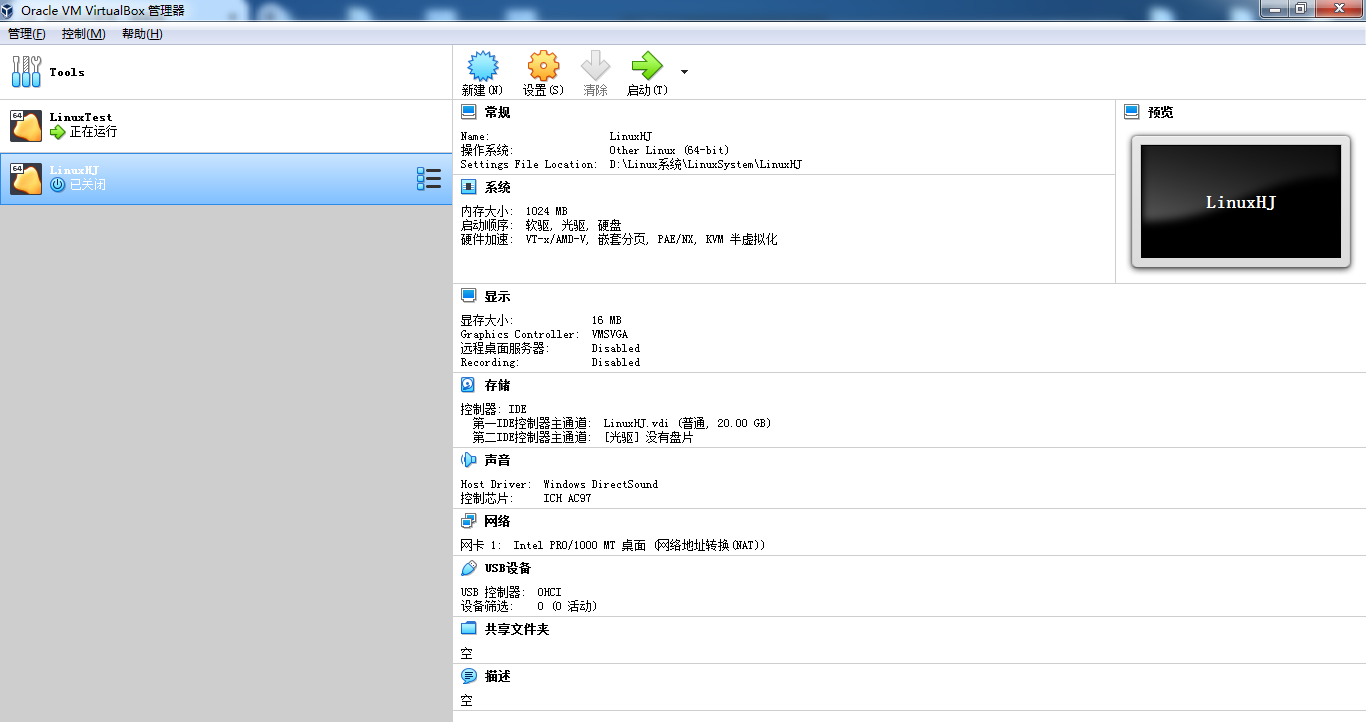
二、安装Linux 系统
1、下载一个Linux 系统安装文件,我是用的这个:CentOS-7-x86_64-DVD-1511.iso
2、新建,注意安装位置记得改一下哦,默认为C盘,类型为Linux ,版本由于我装的系统为CentOS不存在版本列表里面,就选择其他即可;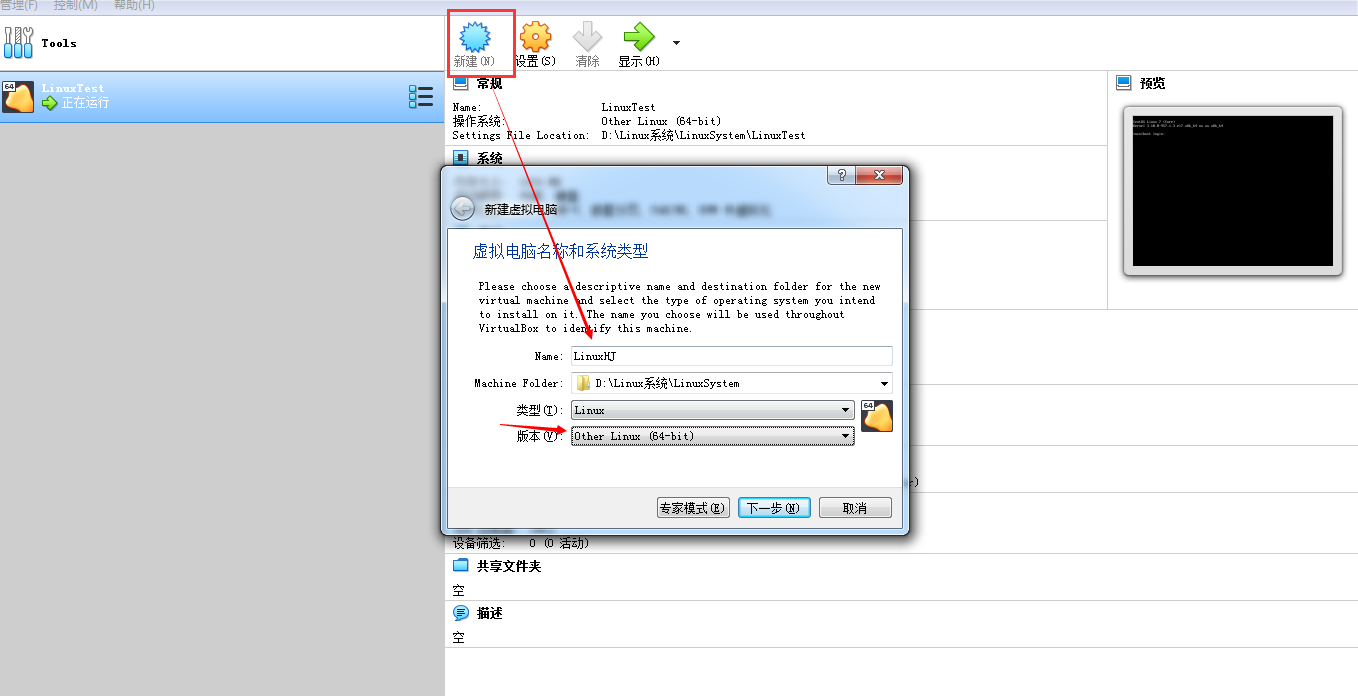
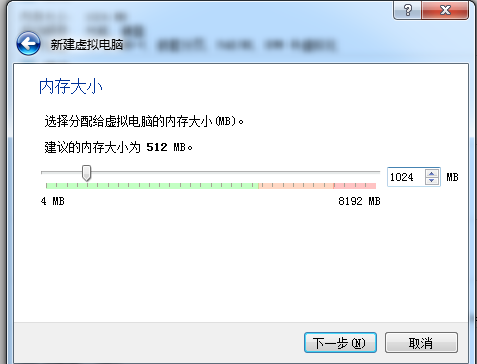

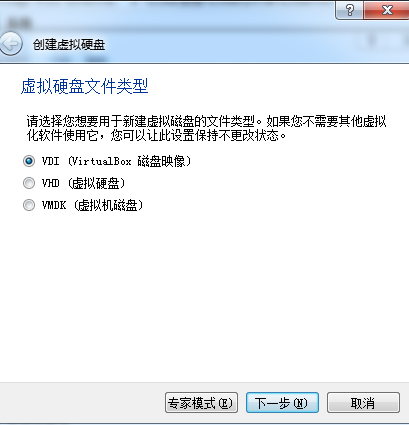
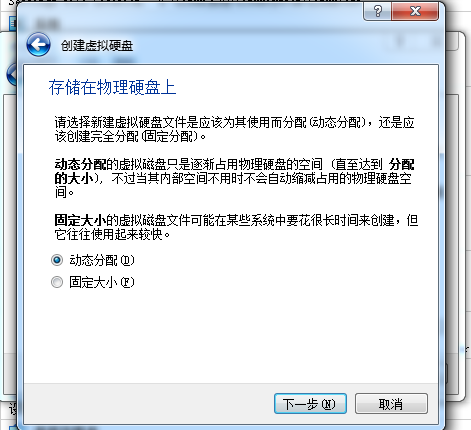
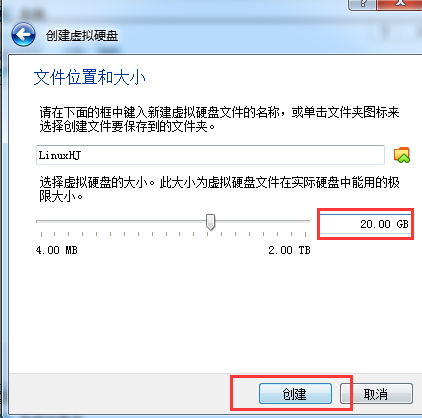
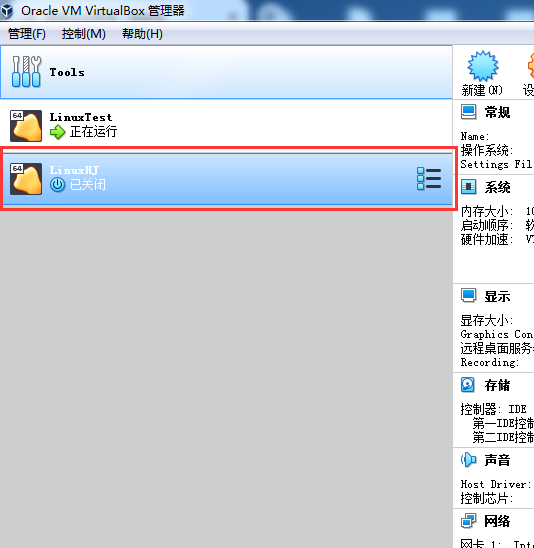
以上步骤就已经建好了,下面给安装Linux系统
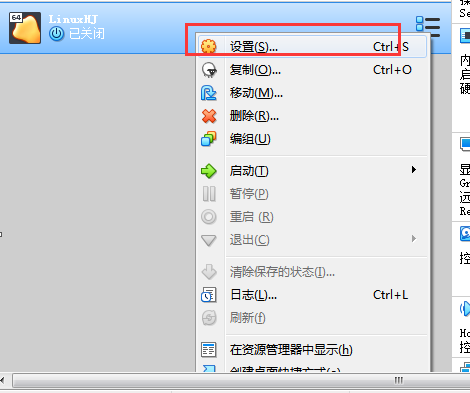
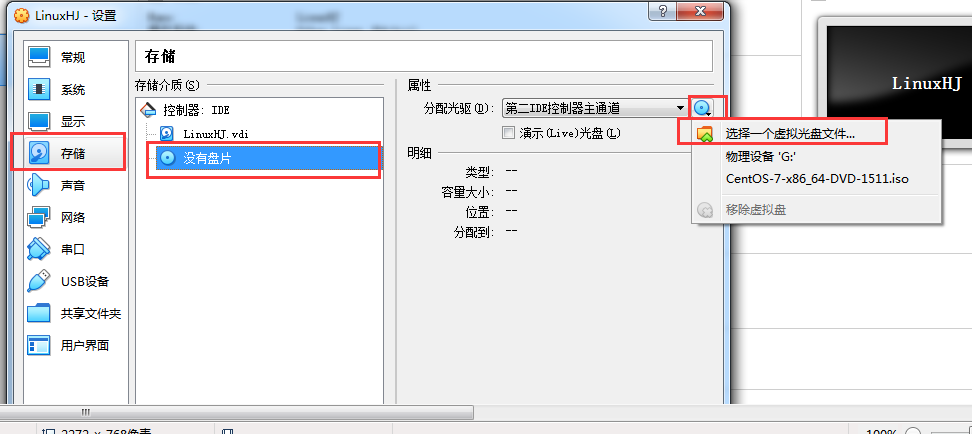
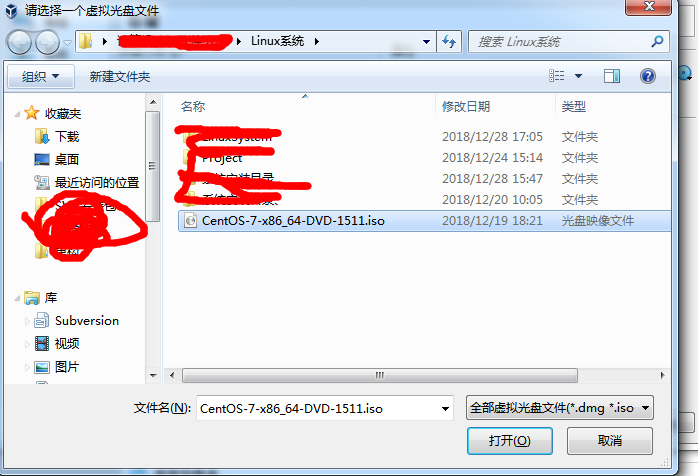
选择系统文件后点击确认即可,再点击启动,进去Linux 系统页面
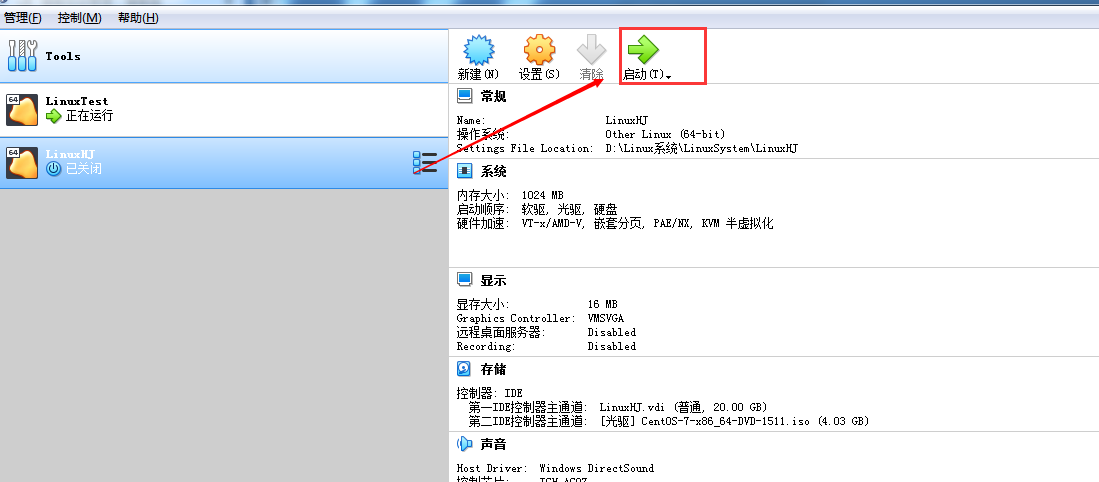
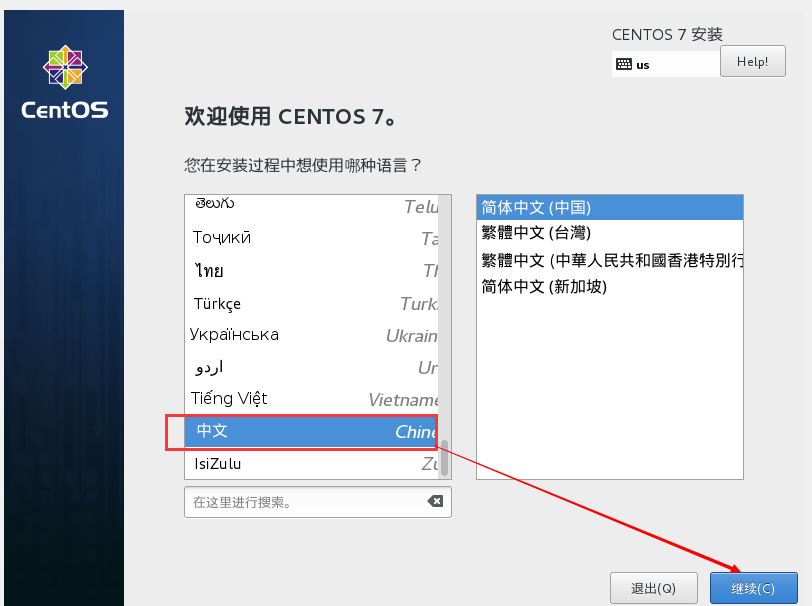
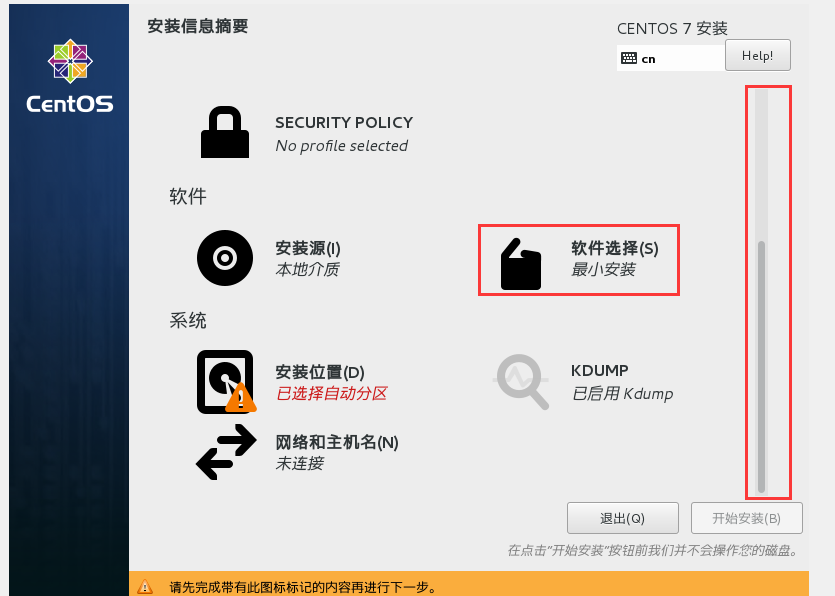
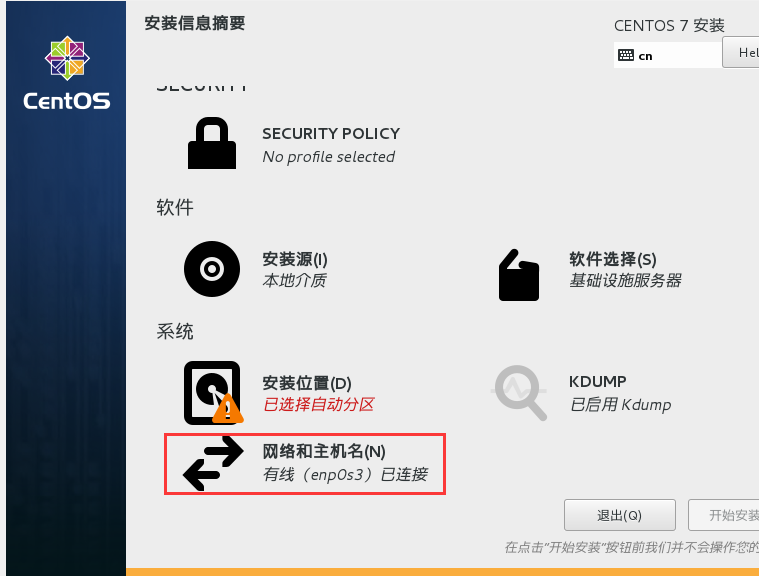
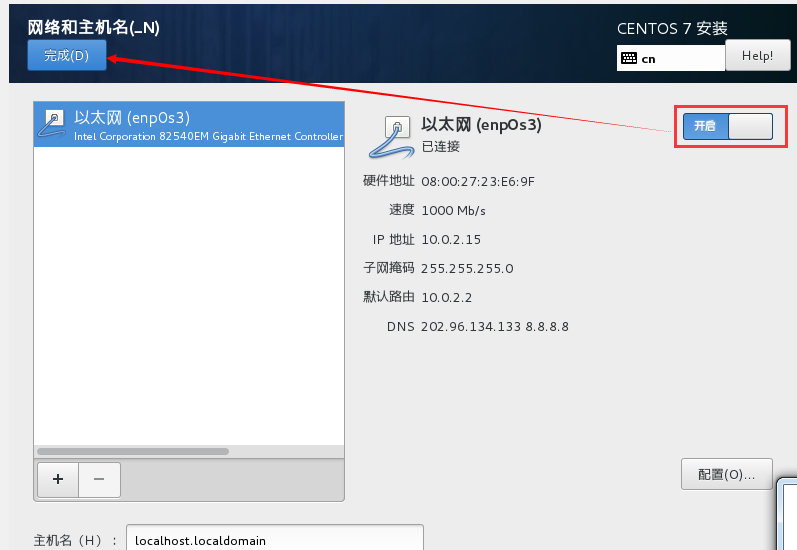
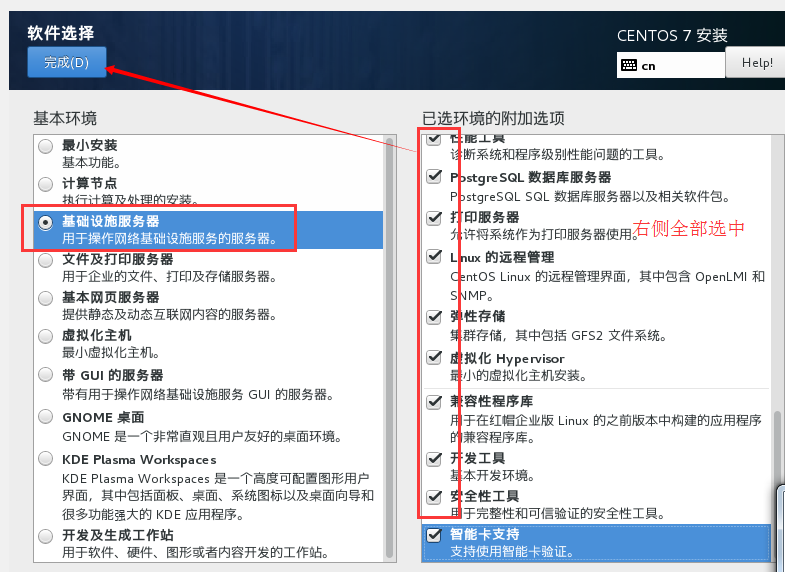
以上设置好后,点击开始安装
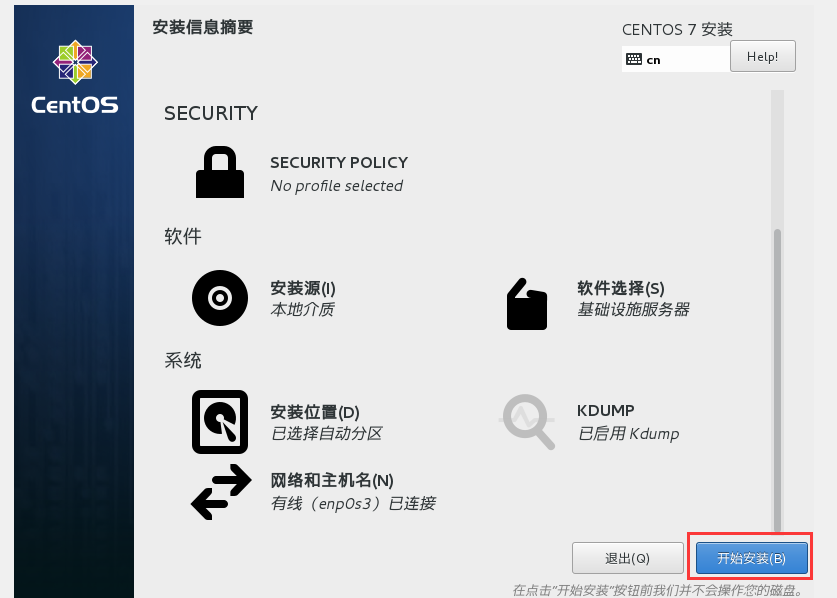
然后再设置一下系统登录密码
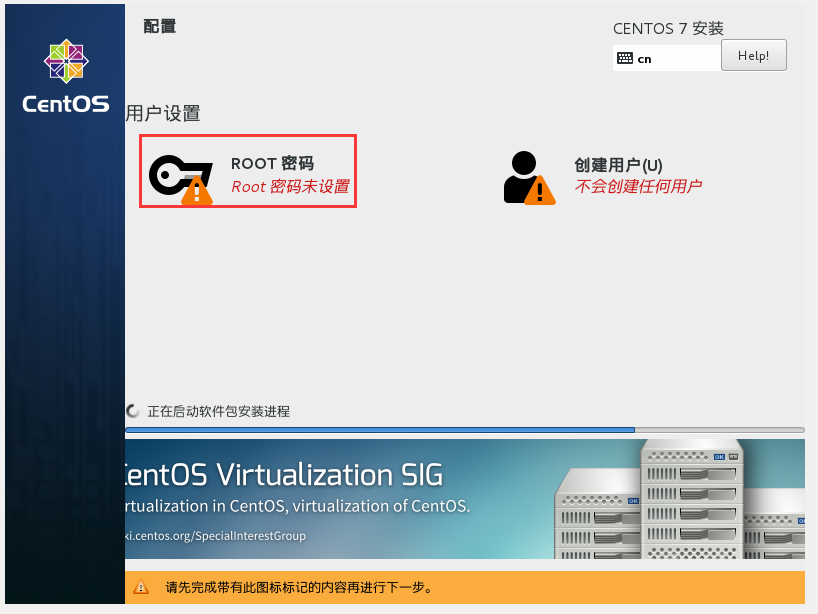
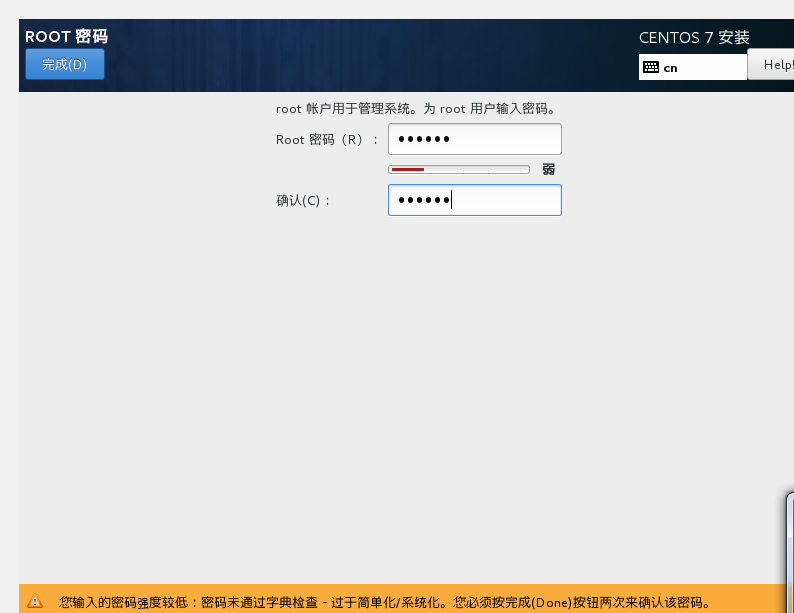
密码设置好后,点击完成,然后等待。。。等待系统安装完成,我们刚安装的是一些基础设施,相比快一点,不过比最小安装类型还是慢了许多。
安装完成后,点击重启,我们就可以直接进行Linux 命令学习了,不过我是安装了另外的一个工具 Xshell6,进行操作Linux 系统连接和命令编写的,这个工具相比会实用一些,大家直接网上下载后按步骤安装即可,Xshell 实用步骤也稍微说一下
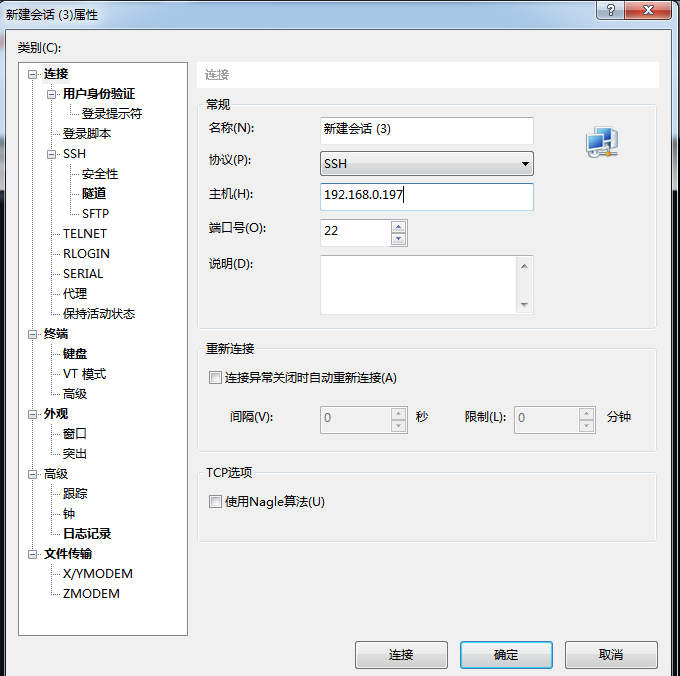
新建会话,输入你本机Linux 系统的IP,这里说明一下,不知道自己Linux 系统自动分配的IP,可以输入ifconfig 命令,既可知道啦,然后进入会话,连接成功后会自动提示你输入登录密码,然后就开始学习Linux 命令吧。
注:这个文章是仅用于本人学习日记的,若大家不幸看到这个文章,不要嫌弃哦,我也是新手来的,哈哈


